Visi norādījumi ir piemērotas tradicionālajiem cietajiem diskiem (HDD), un cietvielu disks (SSD).
Mēs atgādinām, ka fiziskā diska tiek parādīts sistēmā formā virtuālo apjomu, kas pazīstams arī kā vietējiem diskiem vai starpsienām.
Kā mainīt starpsienas Windows
regulāras līdzekļi
Windows, jūs varat apvienot diskus bez trešo pušu programmas, bet šī metode ir būtisks trūkums. Jūs zaudēsiet visus datus vienā no apvienoto starpsienām. Tāpēc svarīgi failus, vispirms pārvietot viņu uz citu partition vai trešās puses pārvadātājs.
Par apvienošana vietējā diska process sastāv no diviem posmiem. Vispirms jums pilnībā noņemt vienu no tām, kopā ar visu tā saturu, un pēc tam atbrīvoja dodot ceļu uz otro diskā.
Jums būs nepieciešams standarta lietderība "Disk Management". Lai sāktu to, izmantojiet taustiņu kombināciju Windows + R, ierakstiet komandu logā, kas parādās, diskmgmt.msc un noklikšķiniet uz Labi. Jo apakšā "Disk Management" displejiem cieto disku starpsienām.

Palaidiet utilītu, ar peles labo pogu noklikšķiniet uz diska, kas jūs plānojat dzēst (piemēram, parasto disku D), un izvēlieties "Dzēst apjoms." Ar sistēmas tilpums, kurā
Windows ir instalētaŠis nevar izdarīt, jo procedūra izdzēš visus failus, kas saglabāti sadaļā.
Tagad labo pogu noklikšķiniet uz blakus sadaļā (parasto disku C), ko jūs vēlaties nodot atbrīvoto telpu, un izvēlieties "Paplašināt apjoms."
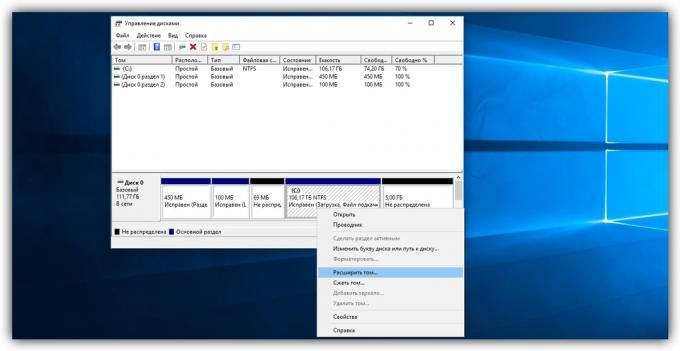
Kad meistars apjoma pieaugums, veiciet dubultklikšķi uz "Next". Tā rezultātā, izvēlēto partition (mūsu piemērā - C) remote saņem visu apjomu.
Ar palīdzību trešās puses programmas
Ir bezmaksas trešās puses programmatūru, kas ievērojami vienkāršo vietējo disku pārvaldību. Piemēram, MiniTool Partition Wizard programma ļauj ne tikai ātri integrēt apjomu, bet arī viegli mainīt to lielumu. Tomēr tā saglabā visus datus. Bet, ja dators ir svarīgi failus, jūs joprojām dara tos backups - tikai gadījumā.
Tātad, lai apvienot diskus ar palīdzību MiniTool Partition Wizard, palaist programmu, un noklikšķiniet uz, ka (lai tas būtu C), ar kuru vēlaties izveidot savienojumu citu nodalījumu (nosacījums D). Šajā konteksta izvēlnē izvēlieties sapludināšana ( «sapludināšana").

Logā, kas atveras, noklikšķiniet uz vienas sadaļas (C), un noklikšķiniet uz Tālāk.

Tagad noklikšķiniet uz sadaļas (D), kas gatavojas pievienoties jau izvēlēts. Apakšējā pusē loga jūs redzēsiet lauku ar nosaukumu mapē: merged_partition_content. Programma radīs to mērķa nodalījumā, un kopēt visus failus no tālvadības pults. Ja vēlaties pārdēvēt šo mapi. Noklikšķiniet uz Pabeigt.
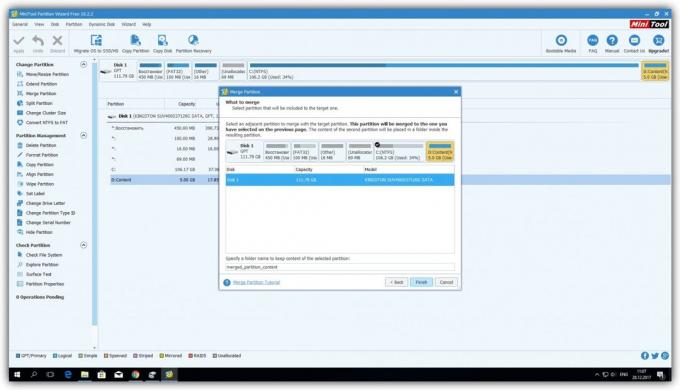
Lai izmaiņas stātos spēkā, kreisajā stūrī noklikšķiniet uz Apply ( «Pielietot"), rīkjoslā. Ja tiek prasīts restartēt datoru, noklikšķiniet uz Labi, un gaidīt, kamēr Windows restartēšanas. Tā rezultātā, tiks parādīts diriģents disku vienāda lieluma divu pievienojies nodalījumā.
Ja jūsu mērķis - vienot riteņus, bet tikai palielina izmēru viena no tām (teiksim, D) rēķina citas (lai tas būtu C), to var izdarīt divos vienkāršiem soļiem. Vispirms jums ir nepieciešams, lai samazinātu viens posmsUn pēc nodošanas otrās vakanto vietu.
Lai samazinātu skaļumu diska (C), iezīmējiet to MiniTool Partition Wizard galveno izvēlni kreisajā panelī noklikšķiniet uz Pārvietot / Resize Partition poga ( "Move / Resize Partition"). Logā, kas parādās, pārvietot slīdni, lai skaitlis ir tuvu nesadalītu telpu Pēc iestatījumu konsekventu apjomu, uz kuru vēlaties samazināt iezīmēto sadaļu. Apstiprinātu izmaiņas.
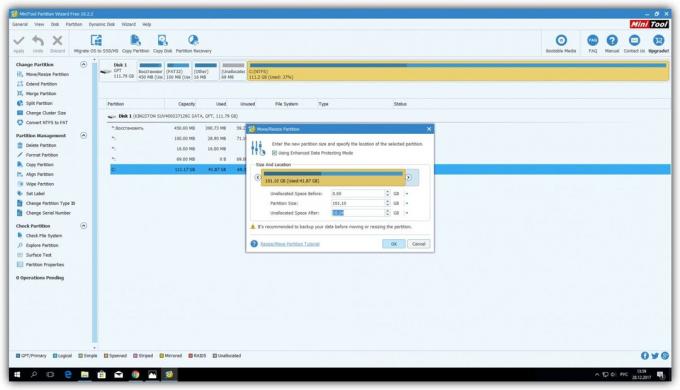
Tālāk, atlasiet disku galvenajā izvēlnē, kas jūs vēlaties, lai palielinātu (D). Atkal, izmantojiet pogas Pārvietot / Resize nodalījumu un paplašināt apjomu sadaļā ar slīdni.

Noklikšķiniet uz Apply pogas augšējā panelī, un gaidiet programmu pārkartēt visu apjomu. Tas var jārestartē.
MiniTool Partition Wizard →
Kā mainīt starpsienas MacOS
Ja jums ir Mac, jums būs nepieciešams iepriekš iestatīto programmu "Disk Utility", lai pārvaldītu uzglabāšanas apjomus. Tā atrodas Finder izvēlnē → «programmas» → «Utility». Pirms manipulācijas mediju, lūdzu, dublējiet svarīgos failus.
Running uz "Disk Utility", izvēlieties cieto disku starpsienām, kur vēlaties rediģēt, kreisajā rūtī, un noklikšķiniet uz pogas "Partition".

Logs parādīsies, kurā Jūs varēsiet apvienot izvēlēto skaļumu vai mainīt tos. lietderība interfeiss ir ļoti intuitīvs: cietais disks Tas tiek parādīts sektoru diagrammas, un tās sekcijas - formā nozarēs.
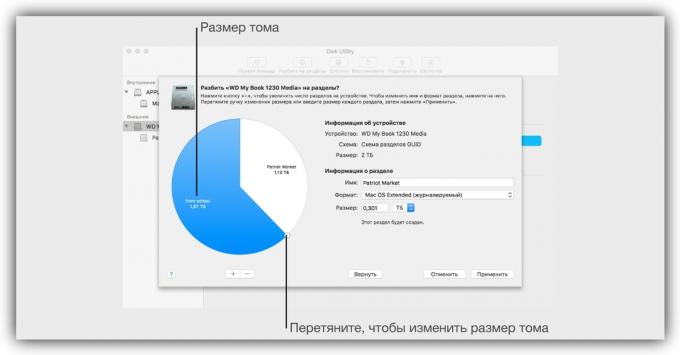
Apvienot starpsienām, vispirms izdzēsiet vienu no tiem. Lai to izdarītu, atlasiet to un noklikšķiniet uz zemāk diagrammā mīnuszīmi. Atcerieties, ka visi dati tiks dzēsti. Pēc tam, kad vietā, ar tālvadības sadaļas parāda tukšu sektora, paplašināt jebkurš kaimiņš velkot kursoru tās robežām. Un lai pārdalīt izmēru apjoma, vienkārši pārvietot robežas attiecīgajās nozarēs.
Kad veiks visus nepieciešamos iestatījumus, noklikšķiniet uz "Apply" un gaidīt, lai izmaiņas stātos spēkā.
skatīt arī
- Ko darīt, ja jums nav ieslēgt datoru →
- Ko man darīt, ja mans dators neredz iekšējo cieto disku →
- Kā nomainīt siltuma tauki: vienkāršus norādījumus, kas paplašina dzīvi PC →


